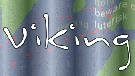
Per iniziare ad usare Viking in poco tempo, seguite le seguenti istruzioni.
1) Prendere dati dal vostro dispositivo GPS. Ci sono un paio di vie per fare ciò, un file GPX conforme contenente una coppia di tracce può essere trovato nel disco al file ~/data/vector/R/test_trk2.gpx.
2) Avviare Viking e usare File ‣ Open per aprire il file GPX. Viking proverà a cambiare l’area di visualizzazione nel centro del layer (file) ma alcune volte se avete waypoints e tracce che sono molto distanti potrebbe capitare di vedere niente. In questo caso, espandete il layer (nel Pannello dei Layers a sinistra), quindi espandete “Waypoints”, trovate un waypoint e cliccate con il testo destro e poi “Goto”.
3) Ora aggiungte una mappa (Layers ‣ New Map Layer), scegliete una directory per la cache dove possiate archiviare le vostre tracce e cliccate OK. Fare uno zoom ad un livello confortevole (si suggerisce 4 mpp) cliccando i bottoni sinistra e destra nell’area grigia dove si trovano le tracce. Ora dal menu scegliere Tools ‣ Maps Download, cliccare dove volete scaricare una mappa. Potete impostare come auto-scaricamento delle tiles cliccando con pulsante destro su “Map” layer, selezionando Properties, e attivando il checkbox Autodownload maps. Indipendentemente da quello strumento che si sta utilizzando, il pulsante centrale del mouse funziona sempre.
4) Potete notare che le mappe sono disegnate sopra le tracce, che probabilmente non è quello che desiderate. Guardate al Pannello dei layers a sinistra. Notate come il layer denominato “Map” è sopra al vostro layer TrackWaypoint che contiene i vostri dati del GPS. Questo significa che sarà disegnato per ultimo, o sopra gli altri layers. Selezionate il layer Map dalla lista e cliccate il bottono con la freccia in basso beneath the list. La tracca sarà ora rappresentato sopra la mappa.